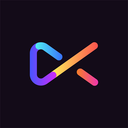应用介绍
LocalSend是一款非常受欢迎的数据传输软件,可以帮助用户快速完成文件的传输以及备份,需要将发送文件的设备和接收软件的设备放置在同一局域网下,系统自动进行扫描,没有任何多余的动作,还可以实现设备的连接,让你的文件传输更加高效。没有任何收费,可轻松享受文件的共享,支持跨平台传输,满足不同用户的传输需求,支持用户将经常使用的设备置顶,数据传输时更方便。
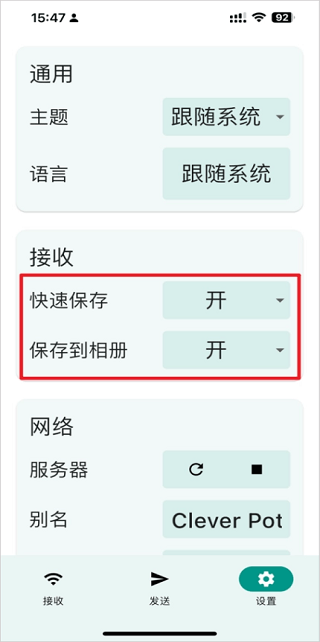
LocalSend怎么用
1、LocalSend 使用起来非常简单,整个功能界面也基本一看就懂,大致可以分为三大部分:「接收」、「发送」、「设置」
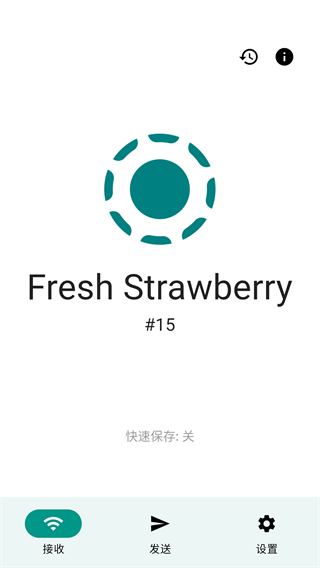
2、发送和接收文件的设备需要首先安装客户端,然后分别连接到同一局域网下,操作到这一步就算前期工作完成了,不用再进行任何多余的扫描和设备连接
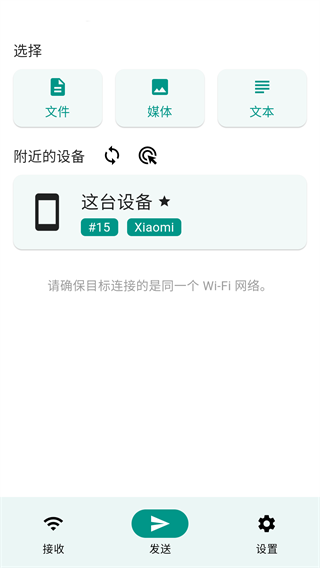
3、在需要发送文件的客户端平台上选择待发送的文件或者文本内容,然后下一步再选择需要接收的设备,此时,待接收客户端会提示是否接收文件,需要手动点击同意
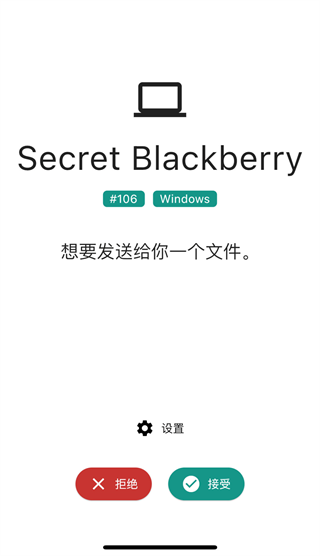
4、如果觉得每次接收文件都需要点同意比较麻烦,也可以开启快速保存功能,开启快速保存之后,客户端可以自动接收文件传输请求,但是这样一来,也会存在一定被他人骚扰的可能
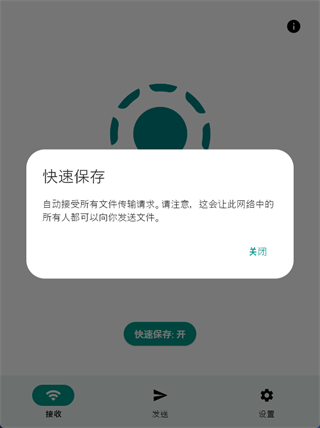
5、每一个连接在同一局域网的设备都会自动显示在附近的设备列表中,数量理论上无限制,特别适合公司团队模式之间互传文件使用
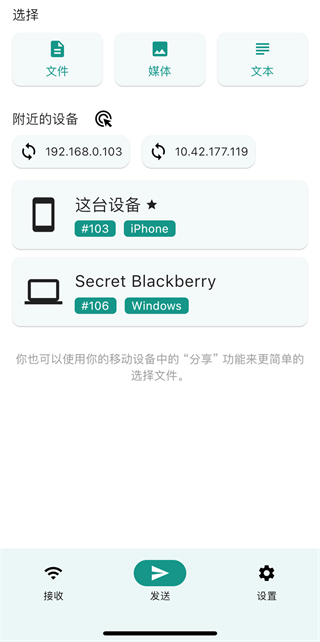
6、为了便于区分局域网中的每一台设备,防止出现因设备太多而文件传输混乱,建议进入设置——网络——别名,为自己自定义一款别具一格的专属名称
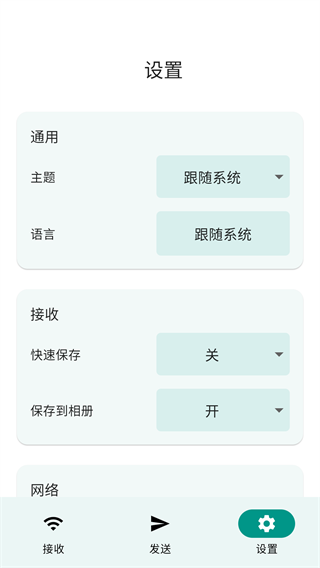
LocalSend怎么设置中文?
1.打开LocalSend软件,进入设置页面,也就是【settings】;
2.在其中找到【language】点击右边的语言设置;
3.在列表中选择【简体中文】,即可修改为中文。
LocalSend使用说明
1.在要进行传输的设备上,同时打开Localsend,并且确保在同一网络环境下;
2.在要传输的设备上,点击下方的【发送】,之后选择页面中的【选择文件】;
3.进入列表,选择文件之后,确定设备,点击设备名称,即可开始传输文件;
4.打开要接收文件的设备,在接收到文件传输请求后,点击【接收】即可开始;
注:要跳过【确认】,只需在设置页面中,将【快速保存】打开即可。
《LocalSend》软件特色:
*在发送文件的设备上选择需要传输的文本或文件,在接收的设备上点击确认即可。
*每次接收都需要点击同意,选择保存功能,可以减少重复操作。
*建议对设备添加一个名称,连接时给你提供更多的便捷。
*同一个局域网下的设备会自动显示,还有清晰的列表。
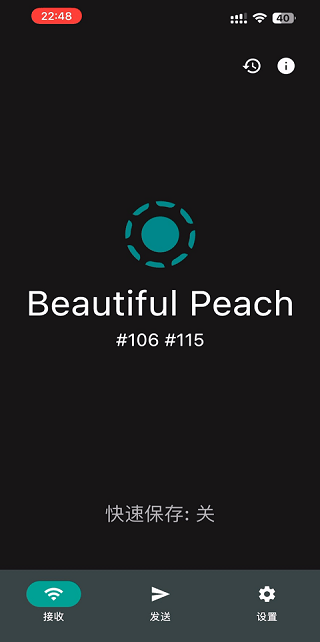
《LocalSend》软件亮点:
*可适用的场景也非常广泛,尤其是公司的团队,可以快速实现文件传输。
*开启备份功能,系统会自动对传输的文件进行备份,方便后期调用。
*操作十分简单,无需外网连接即可快速进行视频、音频以及文档的传输。
*传输过程不会对文件造成任何的影响,传输完成后还会自动进行分类,方便用户查找。
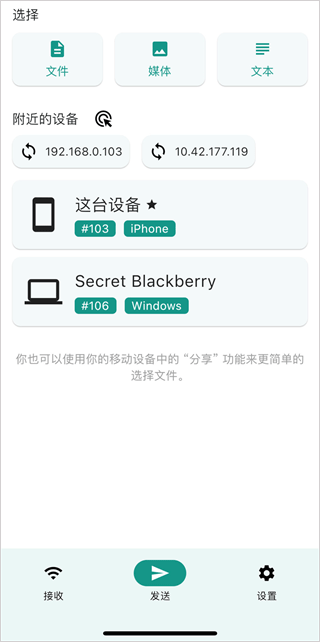
《LocalSend》小编点评:
可以区分局域网中的每一台设备,支持用户为设备设定一个昵称,防止因设备太多而导致文件传输的混乱。
- 无病毒
- 无广告
- 用户保障
应用信息
- 当前版本: v1.14.0
- 软件大小: 24M
- 运营状态: 运营中
- 权限说明:查看详情
- 隐私说明:查看隐私
- 应用语言:中文
- 包名: org.localsend.localsend_app
- MD5: 5175D9E4B684BDF5A4AA139B5EE2901E
- 系统要求: 安卓系统3.6以上
应用截图
应用推荐
相关应用资讯
- 资讯《剑网3》十六周年庆发布会:“全民新流派+沉浸式剧情前传”续写大唐江湖!
- 资讯骁龙“芯”势力席卷ChinaJoy:手机、PC、XR全领域布局的技术密码
- 资讯360软件管家发布2025年游戏半年榜,透视游戏市场发展趋势!
- 资讯《银河旅店》抢先体验现已正式上线!
- 资讯《FGO》9周年前哨直播速报:新从者兽艾蕾降临!周年活动大公开!
- 资讯Steam92%特别好评!roguelike精品《魔法工艺》手游版今日首曝开启预约
- 资讯bilibili游戏与505Games达成合作联合发行国产类魂佳作《明末:渊虚之羽》
- 资讯国产科幻游戏《解限机》公测爆火 新华社再次“点将”西山居
- 资讯《解限机》全球公测!国产机甲序章今日启封
- 资讯预约现已开启 6月19日《三国:天下归心》首曝PV正式发布,邀君《入局》!